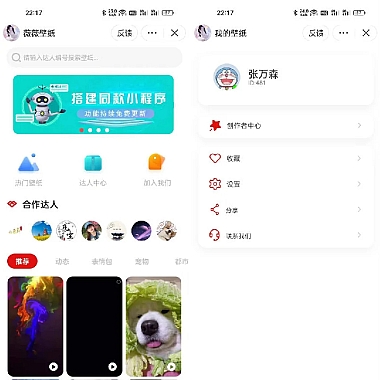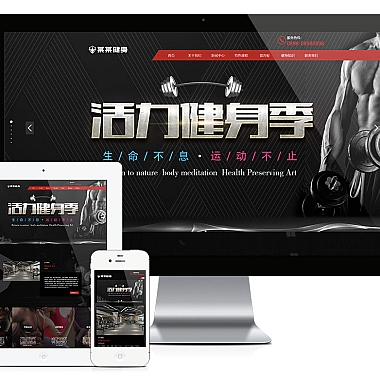ubuntu如何卸载软件、Ubuntu轻松卸载软件
作为一款开源的操作系统,Ubuntu拥有丰富的软件资源供用户选择和使用。随着使用时间的增长,我们可能会安装了一些不再需要的软件,这些软件不仅占用硬盘空间,还可能影响系统的性能。介绍如何在Ubuntu上轻松卸载软件,让您的系统保持高效运行。
小标题一:使用软件中心卸载软件
1. 打开Ubuntu软件中心
自然段1:Ubuntu软件中心是一个集中管理软件的工具,它提供了一个直观的界面,方便用户查找和安装软件。打开Ubuntu软件中心的方法有多种,最简单的方式是点击左侧工具栏上的“Ubuntu软件中心”图标。
自然段2:在Ubuntu软件中心的界面上,您可以看到已经安装的软件以及可用的软件。要卸载软件,只需点击已安装软件列表中的相应软件,并选择“卸载”选项即可。
2. 确认卸载
自然段1:在点击“卸载”选项后,系统会弹出一个确认对话框,显示该软件将被卸载。请仔细阅读对话框中的信息,确保您要卸载的是正确的软件。如果确认无误,点击“卸载”按钮继续。
自然段2:系统将开始卸载软件,并显示卸载进度。等待卸载完成后,您将看到一个提示框,说明软件已成功卸载。点击“关闭”按钮即可完成整个卸载过程。
小标题二:使用终端命令卸载软件
1. 打开终端
自然段1:终端是Ubuntu中一个强大的命令行工具,可以执行各种系统操作。要打开终端,可以使用快捷键Ctrl+Alt+T,或者在左侧工具栏上搜索“终端”并点击打开。
2. 使用apt-get命令卸载软件
自然段1:在终端中,可以使用apt-get命令来卸载软件。输入以下命令并按下回车键:
sudo apt-get remove 软件名称自然段2:其中,“软件名称”是您要卸载的软件的名称。系统将会提示您输入管理员密码,输入密码后按下回车键继续。系统将开始卸载软件,并显示卸载进度。等待卸载完成后,您将看到一个提示信息,说明软件已成功卸载。
小标题三:使用第三方工具卸载软件
1. 安装Synaptic软件包管理器
自然段1:Synaptic是一款功能强大的第三方软件包管理器,可以帮助用户更方便地管理和卸载软件。要安装Synaptic,可以在终端中输入以下命令并按下回车键:
sudo apt-get install synaptic自然段2:系统将提示您输入管理员密码,输入密码后按下回车键继续。系统将自动下载并安装Synaptic软件包管理器。
2. 使用Synaptic卸载软件
自然段1:打开Synaptic软件包管理器,可以在左侧的搜索框中输入要卸载的软件名称,然后点击搜索按钮。在搜索结果中找到要卸载的软件,右键点击并选择“完全删除”选项。
自然段2:系统将弹出一个确认对话框,显示该软件及其相关的包将被卸载。请仔细阅读对话框中的信息,确保您要卸载的是正确的软件。如果确认无误,点击“应用”按钮继续。系统将开始卸载软件,并显示卸载进度。等待卸载完成后,您将看到一个提示框,说明软件已成功卸载。
结尾:
通过以上几种方法,您可以轻松地在Ubuntu上卸载不再需要的软件,让系统保持高效运行。无论您是使用软件中心、终端命令还是第三方工具,都可以根据自己的喜好和需求选择合适的方式。希望对您有所帮助,祝您在Ubuntu上愉快地使用和管理软件!